Win7如何调整屏幕亮度?如何调节电脑屏幕亮度?
发布时间:2017-04-06 20:55:35 浏览数:
win7系统的电脑该怎么调接屏幕亮度呢?这里要说明一下,如果台式电脑的话一般可以通过显示器直接调节亮度(也可以通过第三方调节,但是效果不是很自然),而笔记则可以直接在系统设置中进行调节,效果不错。下面小编给大家介绍下调节电脑屏幕亮度的方法。
步骤:win7笔记本
1、点击开始菜单,点击【控制面板】;
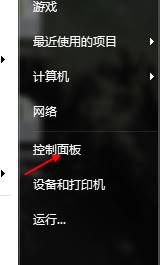
2、将右上角的【查看方式】修改为【大图标】,在下面点击【电源选项】;
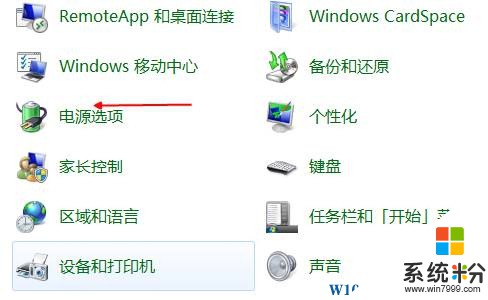
3、在电源计划下点击当前已选中电源模式后面的【更改计算设置】;
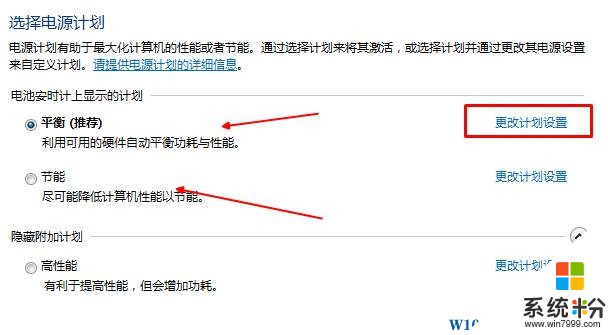
4、在底部就可以看到【屏幕亮度】的调节条,即可进行调节。
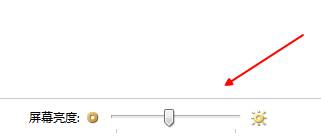
我们也直接按下【Win+X】快捷键呼出【Windows 移动中心】,在下面即可调节【显示器亮度】了。

步骤:已集显台式机为例
1、点击【开始菜单】 — 【控制面板】;
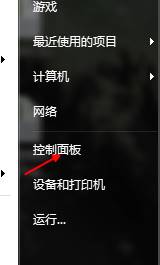
2、在下面将【查看方式】改成【大图标】,在下面点击图形控制器【Intel (R) GMA drive】;
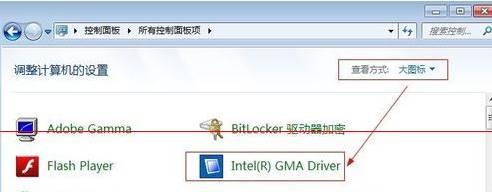
3、点击【显示设置】,在右侧点击【高级设置】;
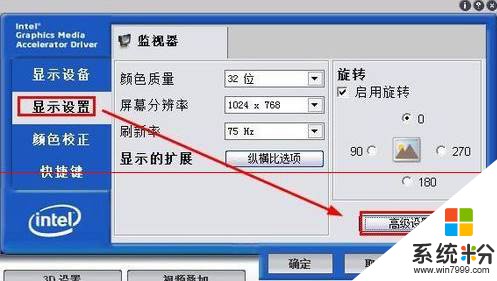
4、在在弹出的框中【基本】选卡下即可通过【亮度】、【对比度】调节条进行调节,但是效果不怎么理想!
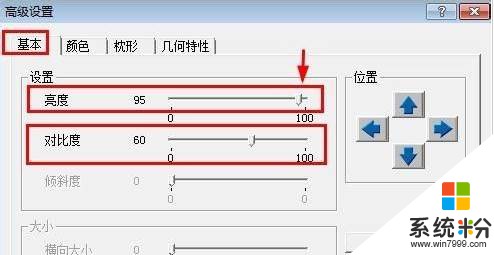
关于windows 7系统如何调整屏幕亮度的方法就给大家分享到这里了。
步骤:win7笔记本
1、点击开始菜单,点击【控制面板】;
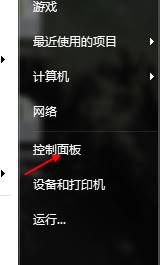
2、将右上角的【查看方式】修改为【大图标】,在下面点击【电源选项】;
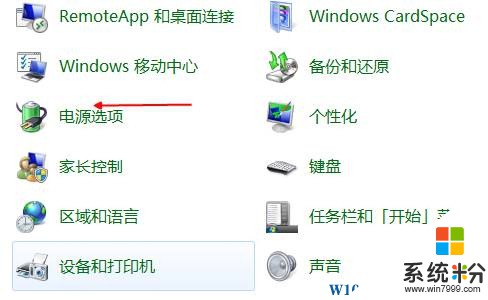
3、在电源计划下点击当前已选中电源模式后面的【更改计算设置】;
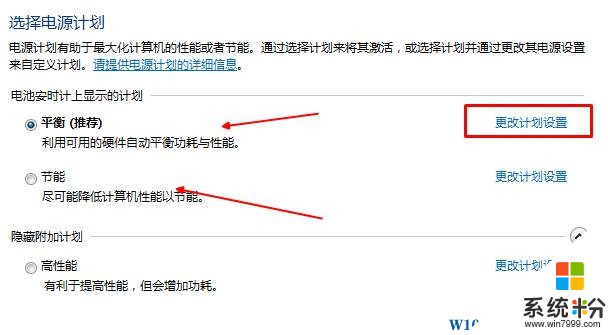
4、在底部就可以看到【屏幕亮度】的调节条,即可进行调节。
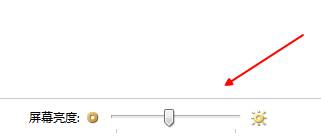
我们也直接按下【Win+X】快捷键呼出【Windows 移动中心】,在下面即可调节【显示器亮度】了。

步骤:已集显台式机为例
1、点击【开始菜单】 — 【控制面板】;
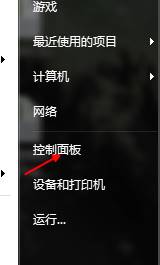
2、在下面将【查看方式】改成【大图标】,在下面点击图形控制器【Intel (R) GMA drive】;
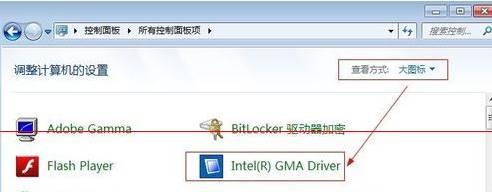
3、点击【显示设置】,在右侧点击【高级设置】;
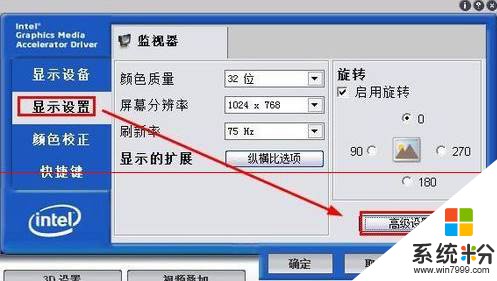
4、在在弹出的框中【基本】选卡下即可通过【亮度】、【对比度】调节条进行调节,但是效果不怎么理想!
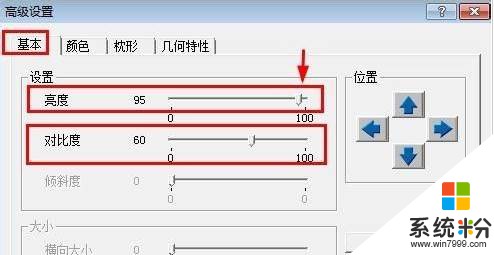
关于windows 7系统如何调整屏幕亮度的方法就给大家分享到这里了。